Cách tạo và chạy tệp hàng loạt trong Windows 10 và 11
Các tập tin hàng loạt là cách để người thợ máy tính hoàn thành công việc. Họ có thể tự động hóa các công việc hàng ngày, rút ngắn thời gian cần thiết để làm một việc gì đó và chuyển một quy trình phức tạp thành thứ mà ai cũng có thể vận hành được.
Trong phần này, chúng ta sẽ đi sâu vào nghệ thuật tạo một tệp bó cơ bản. Chúng tôi sẽ khám phá các nguyên tắc cơ bản của các tệp đó và khả năng của chúng, cũng như truyền đạt kiến thức về cách tạo chúng một cách độc lập. Ngoài ra, các tài liệu bổ sung để nâng cao trình độ của một người trong việc soạn thảo các tệp hàng loạt sẽ được cung cấp.
Cách tạo tập tin hàng loạt trên Windows
Để tạo tập lệnh bó Windows, vui lòng tuân thủ các nguyên tắc sau:
Mở một tệp văn bản, chẳng hạn như dưới dạng tài liệu Notepad hoặc WordPad, là một tùy chọn có thể truy cập được.
@echo offtitle My Batch Scriptecho Đây là dòng đầu tiên trong batch script.pause của tôi
Lưu tài liệu của bạn bằng cách thêm phần mở rộng tệp “.BAT” vào tên tệp của nó, chẳng hạn như “test.bat”.
Để thực thi tập lệnh bó, chỉ cần nhấp nhanh vào tệp.bat được tạo gần đây bằng con trỏ chuột hai lần liên tiếp. Hành động này sẽ bắt đầu thực thi các lệnh có trong tệp và mọi tác vụ hoặc quy trình liên quan sẽ được thực hiện tương ứng.
Để sửa đổi tập lệnh bó của bạn, vui lòng nhấp vào tệp thực thi bằng nút chuột phải và chọn tùy chọn “Chỉnh sửa” từ menu tiếp theo xuất hiện.
Tệp dữ liệu chưa được xử lý sẽ có định dạng giống như sau:
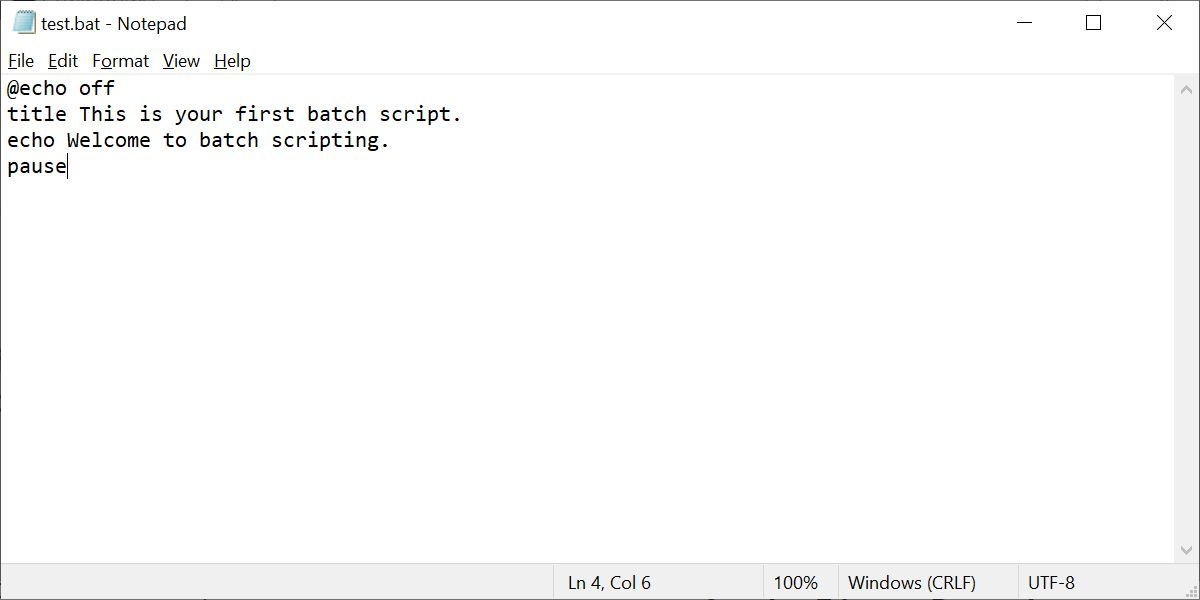
Kết hợp phần trình bày trực quan của giao diện người dùng, hiển thị văn bản song song được hiển thị bên dưới để minh họa cửa sổ lệnh được liên kết với ví dụ được cung cấp:
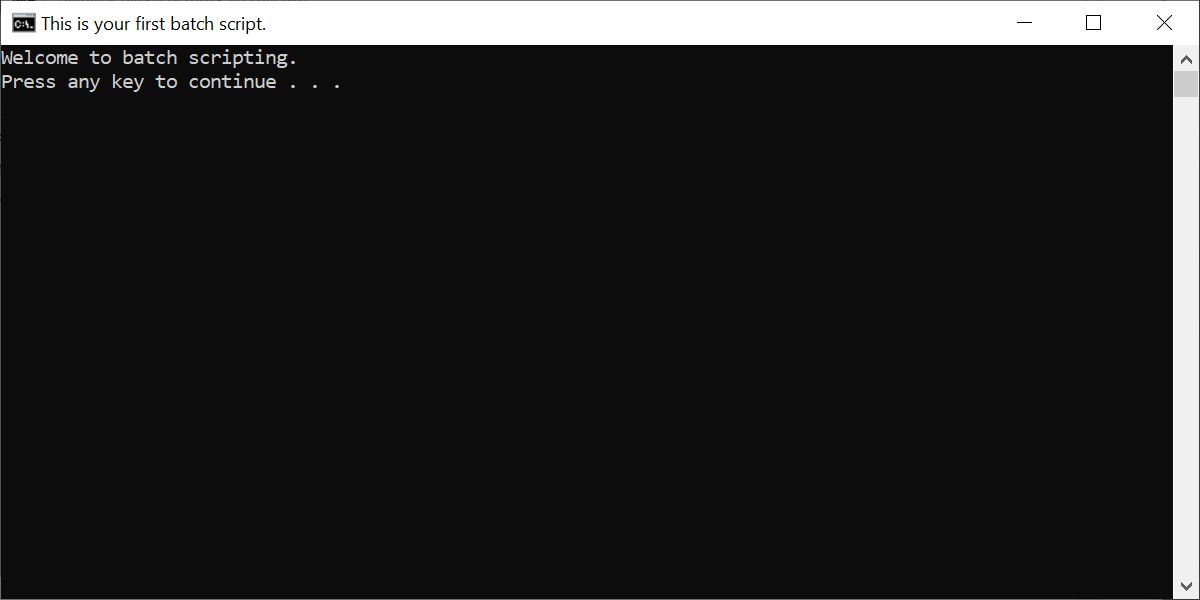
Đối với những người thấy lời giải thích trước đó quá ngắn gọn hoặc muốn hiểu sâu hơn về tệp BAT và cách sử dụng chúng, vui lòng tiếp tục đọc!
Bước 1: Tạo File BAT
Hãy xem xét một tình huống trong đó một người gặp phải các thách thức kết nối thường xuyên, thường đòi hỏi phải sử dụng dấu nhắc lệnh cho các tác vụ như định cấu hình cài đặt mạng thông qua ipconfig và xác minh kết nối thông qua ping. Theo thời gian, rõ ràng là việc tạo một tập lệnh bó cơ bản được lưu trữ trên thiết bị lưu trữ di động có thể hợp lý hóa đáng kể quy trình này khi áp dụng cho các hệ thống yêu cầu khắc phục sự cố.
Tạo một tài liệu văn bản mới
Tệp bó sắp xếp hợp lý các tác vụ tính toán định kỳ trên hệ điều hành Dấu nhắc Lệnh của Microsoft, đặc biệt là trong môi trường Windows. Để tạo một cái, chỉ cần nhấp vào khu vực trống trong thư mục và chọn “Mới” theo sau là “Tài liệu văn bản.
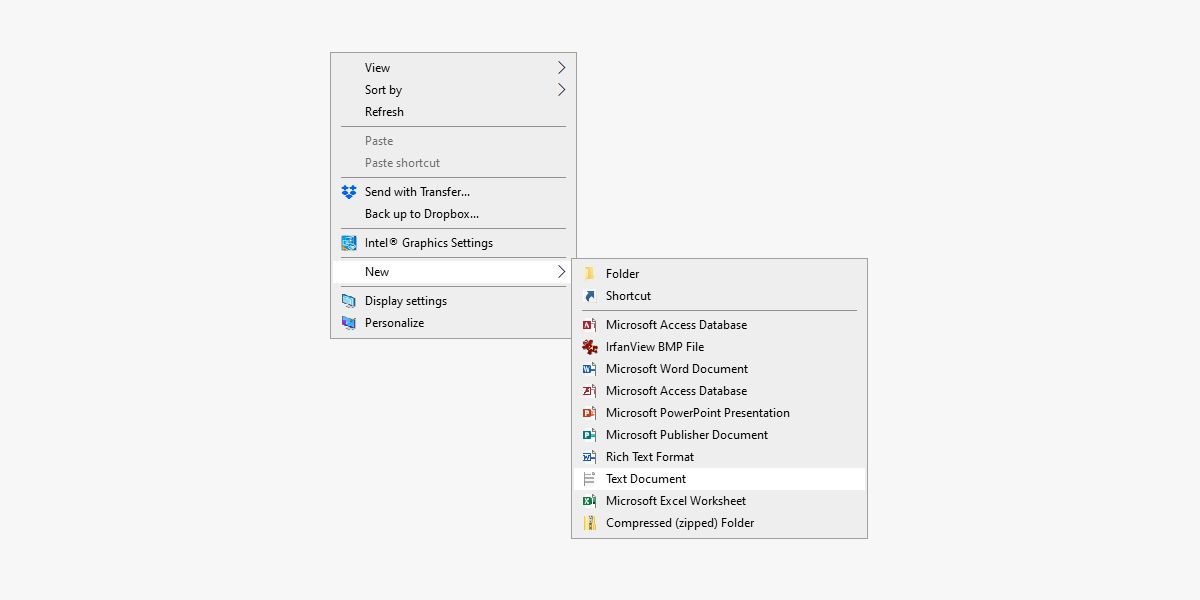
Thêm mã
Vui lòng nhấp đúp vào “Tài liệu văn bản mới” để khởi chạy ứng dụng chỉnh sửa văn bản ưa thích của bạn, sau đó sao chép và dán mã kèm theo vào trường tài liệu.
@echo off
title This is your first batch script!
echo Welcome to batch scripting!
pause
Lưu dưới dạng tệp BAT
Đoạn mã nói trên ghi lại thông báo “Chào mừng bạn đến với tập lệnh hàng loạt!”. Để lưu tệp này, hãy điều hướng đến menu “Tệp”, chọn “Lưu dưới dạng”, gán tiêu đề bạn chọn cho tài liệu và nối phần mở rộng “.BAT” vào tên tệp, chẳng hạn như “welcome.bat”. Nhấp vào “OK” để hoàn tất quá trình xử lý hàng loạt. Cuối cùng, bấm đúp vào tệp đã lưu để bắt đầu thực thi.
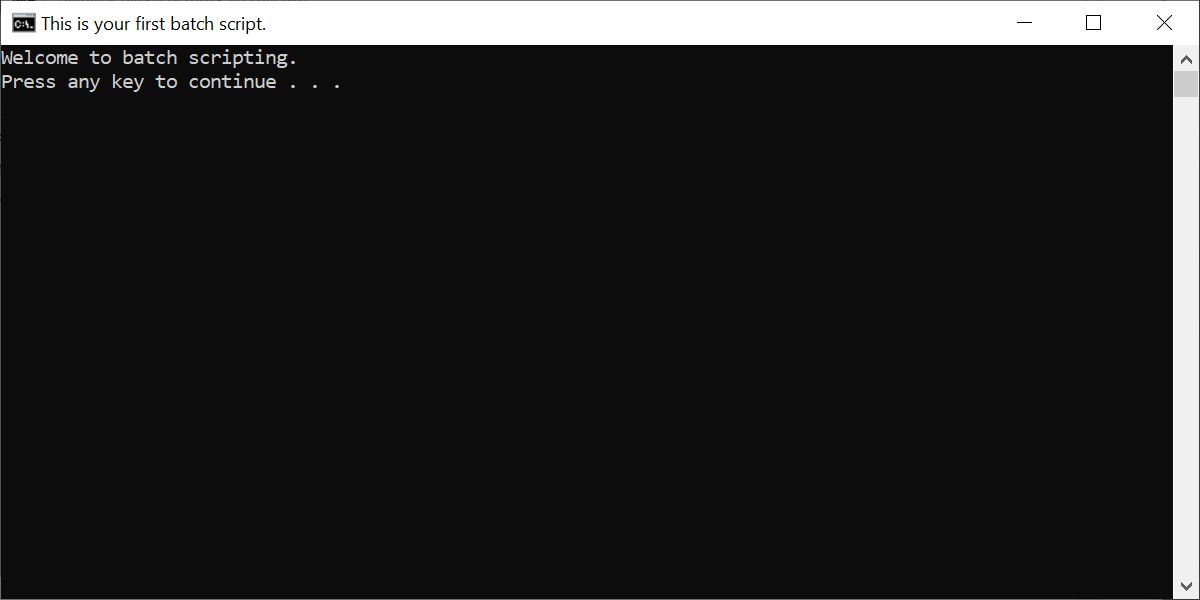
Kết hợp văn bản từ thông báo trước, có vẻ như tác giả gợi ý rằng người ta không nên giới hạn hiểu biết của mình về tập lệnh hàng loạt ở các chức năng nhắc lệnh cơ bản mà thay vào đó hãy khám phá toàn bộ tiềm năng của nó bằng cách sử dụng tính linh hoạt do tính chất dựa trên tham số của nó mang lại. Tác giả thừa nhận rằng đối với một số cá nhân, Dấu nhắc Lệnh có thể là một khái niệm xa lạ, tuy nhiên khuyến khích họ cân nhắc việc sử dụng các tính năng nâng cao hơn có sẵn trong Windows Terminal như một lựa chọn thay thế.
Bước 2: Tìm hiểu kiến thức cơ bản về Batch Scripting
Việc sử dụng các tệp bó mang lại cho người dùng cơ hội sử dụng cú pháp quen thuộc, giống hệt với cú pháp được sử dụng trong giao diện dấu nhắc lệnh. Bằng cách thay thế việc nhập lệnh thủ công thông qua tương tác trực tiếp với dấu nhắc lệnh bằng một cách tiếp cận khác trong đó các hướng dẫn được cung cấp qua một tệp, bạn có thể tiết kiệm đáng kể cả về thời gian và công sức. Hơn nữa, phương pháp này tạo điều kiện thuận lợi cho việc kết hợp các cấu trúc thô sơ như các phép lặp lặp đi lặp lại hoặc đánh giá có điều kiện, mặc dù vốn không được hỗ trợ bởi lập trình thủ tục ở cấp độ cơ bản, nhưng vẫn có thể được khái niệm hóa và triển khai trong bối cảnh viết kịch bản theo lô.
Việc bật thuộc tính cụ thể này sẽ cấp cho bạn khả năng quan sát tập lệnh đang hoạt động của mình trong giao diện dấu nhắc lệnh. Chức năng này đóng vai trò là phương tiện hiệu quả để kiểm tra mã nguồn tập lệnh của bạn và xác định bất kỳ khác biệt hoặc lỗi nào có thể xảy ra trong quá trình thực thi. Bằng cách sử dụng chức năng echo, bạn có thể dễ dàng truy cập thông tin về trạng thái tập lệnh của mình tại bất kỳ thời điểm nào. Ngoài ra, việc thêm câu lệnh “& goto:eof” vào tham số này sẽ tạo điều kiện cho việc chấm dứt tập lệnh của bạn nhanh chóng sau khi các tác vụ của nó đã hoàn thành.
Văn bản được cung cấp dường như là một đoạn trích từ hướng dẫn hoặc tài liệu thân thiện với người dùng giải thích cách tạo và chạy tệp bó bằng GUI bằng công cụ dòng lệnh “choco” của Chocolatey. Tác giả đang cung cấp hướng dẫn về cách thêm tiêu đề vào tập lệnh bó để có thể dễ dàng xác định nó trong cửa sổ Dấu nhắc Lệnh khi chạy nhiều tập lệnh cùng một lúc.
Văn bản sau đây mô tả một công cụ được thiết kế để xóa dấu nhắc lệnh của người dùng nhằm cải thiện khả năng đọc và dễ truy cập. Tiện ích của công cụ này trở nên đặc biệt phù hợp trong các tình huống mà mã quá mức có thể cản trở khả năng hiển thị thông tin mong muốn trên giao diện dòng lệnh.
Phần tử là một ký hiệu viết tắt phục vụ cùng mục đích như phần tử `